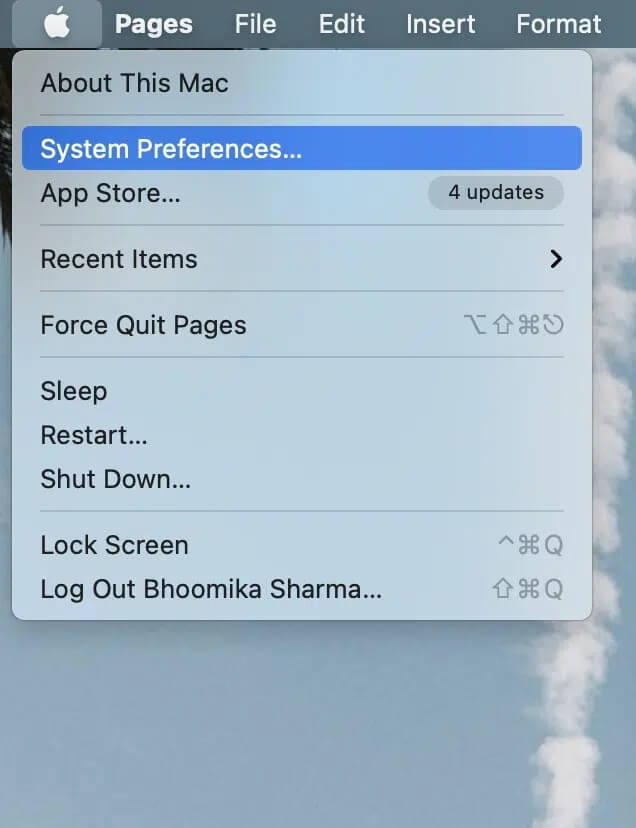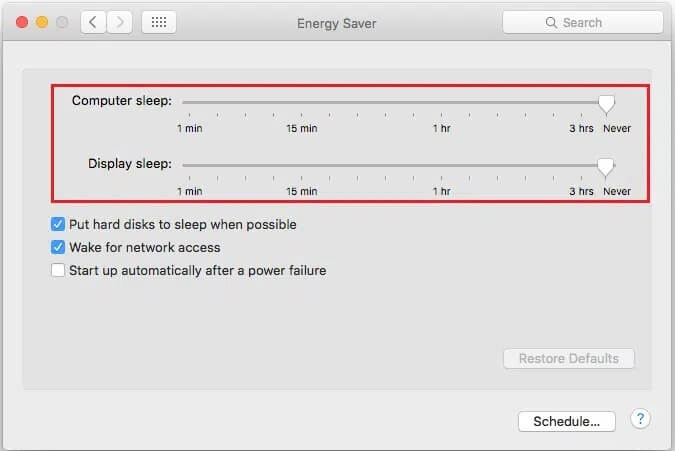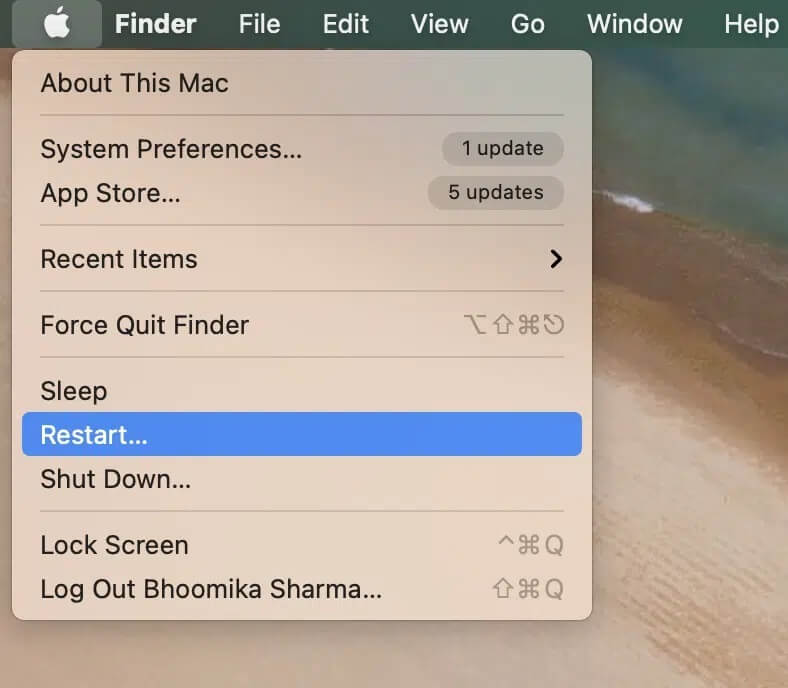Fix MacBook-Ladegerät funktioniert nicht
Funktioniert Ihr MacBook Air-Ladegerät nicht? Haben Sie Probleme mit dem MacBook-Ladegerät, das nicht funktioniert, kein Beleuchtungsproblem? Wenn Ihre Antwort ja ist, dann sind Sie am richtigen Ziel angekommen. In diesem Artikel werden wir besprechen, wie Sie ein Problem mit einem MacBook-Ladegerät beheben können, das nicht aufgeladen wird.
So beheben Sie das Problem mit dem MacBook-Ladegerät, das nicht funktioniert
Auch wenn Ihr Mac möglicherweise ordnungsgemäß funktioniert, kann das Ladegerät manchmal Probleme verursachen. Dies wird Ihrem täglichen Arbeitsplan sicherlich im Wege stehen, weshalb Sie es so schnell wie möglich beheben sollten. Um dies zu tun, müssen Sie zunächst die Gründe dafür verstehen, warum das MacBook-Ladegerät nicht ohne Beleuchtungsprobleme funktioniert.
- Hohe Temperatur: Wenn es ein Transformator wird Dein Ladegerät ist zu heiß Während Sie mit Ihrem MacBook verbunden sind, wird der Ladevorgang automatisch beendet, um das Gerät vor Beschädigungen zu schützen. Da dies eine automatische Einstellung bei allen Ladegeräten von Apple ist, wird Ihr MacBook nicht mehr aufgeladen.
- Batteriezustand: Wenn Sie ein Gerät verwenden MacBook Wenn Sie Ihren Akku über einen längeren Zeitraum nicht verwenden, ist Ihr Akku möglicherweise abgenutzt und beschädigt. Ein beschädigter oder überbeanspruchter Akku kann ein möglicher Grund dafür sein, dass Ihr MacBook-Ladegerät nicht funktioniert.
- Hardwareprobleme: Manchmal können sich Schmutz in den USB-Anschlüssen ansammeln. Sie können es reinigen, um den korrekten Anschluss an das Ladekabel zu gewährleisten. Auch wenn das Ladekabel beschädigt ist, wird das MacBook nicht richtig aufgeladen.
- Anschließen des Netzteils: Ihr MacBook-Ladegerät besteht aus zwei Untereinheiten: Eine ist der Adapter und die andere ist das USB-Kabel. Wenn es nicht richtig angeschlossen ist, fließt kein Strom und das MacBook-Ladegerät funktioniert nicht.
Die Reparatur eines defekten Mac-Ladegeräts ist einfach, wenn keine Schäden vorliegen. Nachfolgend sind die Methoden aufgeführt, mit denen Sie Probleme mit dem Ladegerät beheben können.
Methode 1: An ein anderes Ladegerät anschließen
Führen Sie diese grundlegenden Prüfungen durch:
- Leihen Sie sich ein passendes Apple-Ladegerät aus und schließen Sie es an Ihren MacBook-Port an. Wenn Ihr MacBook mit diesem Ladegerät erfolgreich aufgeladen wurde, ist Ihr Ladegerät der Schuldige.
- Wenn auch das nicht funktioniert, bringen Sie Ihr Gerät zu einem Apple Store und lassen Sie es überprüfen.
Methode 2: Suchen Sie nach möglichen Schäden
Physische Schäden sind der häufigste Grund, warum ein MacBook-Ladegerät möglicherweise nicht funktioniert. Es gibt zwei Arten von physischem Schaden: Schnitt- und Klingenschaden und Dekompression. Der alte Adapter kann beschädigt sein, normalerweise in der Nähe der Klingen. Da dies die Hauptanschlüsse sind, wird Ihr MacBook überhaupt nicht mit Strom versorgt.
Sie können auch die LED-Leuchten an Ihrem Netzteil bemerken, wenn das MacBook-Ladegerät nicht funktioniert und kein Licht aufleuchtet. Wenn diese LEDs ein- und ausgehen, muss die Verbindung kurzgeschlossen werden. Dies geschieht, wenn die Isolationshülle zerrissen ist und die Drähte freigelegt werden.
Methode 3: Überhitzung vermeiden
Eine andere Möglichkeit, das Problem zu beheben, dass das MacBook-Ladegerät nicht aufgeladen wird, besteht darin, zu überprüfen, ob das Ladegerät überhitzt. Wenn das Mac-Netzteil zu heiß wird, schaltet es sich automatisch ab. Dies ist ein sehr häufiges Problem, wenn Sie im Freien laden oder in einer heißen Umgebung sitzen.
Es ist auch bekannt, dass MacBooks in einer heißen Umgebung überhitzen. Genau wie das Netzteil stoppt auch Ihr MacBook den Ladevorgang, wenn es zu heiß wird. In diesem Fall ist es am besten, Ihr MacBook auszuschalten und einige Zeit abkühlen zu lassen. Nachdem es ruht und abgekühlt ist, können Sie es wieder an das Ladegerät anschließen.
Methode 4: Leitungsrauschen prüfen
- Manchmal baut sich im Netzteil ein Rauschen auf und das Ladegerät wird ausgeschaltet, um Ihr Gerät vor Wechselstrom zu schützen.
- Daher wird empfohlen, dass Sie Ihr MacBook nicht in der Nähe anderer Geräte wie Kühlschränke oder Leuchtstoffröhren verwenden, d. h. Geräte, von denen bekannt ist, dass sie Geräusche verursachen.
Sie sollten auch vermeiden, Ihr Netzteil an eine Nebenstelle anzuschließen, an der viele andere Geräte angeschlossen sind.
Kommen wir zu den Lösungen für MacBook-bezogene Probleme, die dazu führen, dass das MacBook-Ladegerät nicht aufgeladen wird.
Methode 5: SMC zurücksetzen
Für Macs, die vor 2012 hergestellt wurden
Alle MacBooks, die vor 2012 hergestellt wurden, werden mit einem austauschbaren Akku geliefert. Dies hilft Ihnen beim Zurücksetzen der System Management Console (SMC), die für die Verwaltung des Akkus in diesen Laptops verantwortlich ist. Befolgen Sie die angegebenen Schritte, um den austauschbaren Akku zurückzusetzen:
1. Schalten Sie Ihren Mac aus.
2. Unten sehen Sie einen rechteckigen Abschnitt, in dem sich die Batterie befindet. Öffnen Sie die Trennwand und entfernen Sie den Akku.
3. Warten Sie einige Zeit und halten Sie dann den Netzschalter etwa fünf Sekunden lang gedrückt.
4. Jetzt können Sie den Akku austauschen und das MacBook einschalten.
Für Macs, die nach 2012 hergestellt wurden
Wenn Ihr MacBook nach 2012 hergestellt wurde, können Sie keinen austauschbaren Akku finden. Um das Problem zu beheben, dass das MacBook-Ladegerät nicht funktioniert, setzen Sie die SMC wie folgt zurück:
1. Schalten Sie Ihr MacBook aus.
2. Verbinden Sie es nun mit einem original Apple Laptop-Ladegerät.
3. Halten Sie die Tasten Strg + Umschalt + Wahl + Ein-/Aus-Taste etwa fünf Sekunden lang gedrückt.
4. Lassen Sie die Tasten los und schalten Sie das MacBook ein, indem Sie die Ein-/Aus-Taste drücken
Methode 6: Schließen Sie Apps, die den Akku entladen
Wenn Sie Ihr MacBook sehr stark nutzen, müssen viele Apps im Hintergrund laufen und Ihren Akku entladen. Dies kann der Grund sein, warum Ihr Laptop-Akku anscheinend nicht richtig aufgeladen wird, als ob Ihr MacBook-Ladegerät das Problem nicht auflädt. Daher können Sie diese Anwendungen wie unten gezeigt überprüfen und schließen:
1. Tippen Sie oben auf dem Bildschirm auf Batteriesymbol.
2. Eine Liste aller Apps, die den Akku am meisten entladen, wird angezeigt. Schließen Sie diese Anwendungen und Prozesse.
Hinweis: Videokonferenz-Apps wie Microsoft Teams und Google Meet neigen dazu, den Akku erheblich zu entladen.
3. Auf dem Bildschirm sollte „Keine Apps, die viel Strom verbrauchen" , Wie gezeigt.
Methode 7: Deaktivieren Sie den Energiesparmodus
Sie können auch Ihre Energiespareinstellungen optimieren, um sicherzustellen, dass der Akku nicht unnötig leer wird.
1. Öffnen Sie die Systemeinstellungen, indem Sie wie abgebildet auf das Apple-Symbol klicken.
2. Wählen Sie dann "Einstellungen" und klicke aufEnergie sparen".
3. Stellen Sie den Schlafmodus und die Anzeige in den Schiebereglern des Schlafmodus auf "Anfang".
Klicken Sie andernfalls auf die Standardschaltfläche, um die Einstellungen zurückzusetzen.
Methode 8: Starten Sie Ihr MacBook neu
Manchmal können Geräte, genau wie die Apps auf Ihrem Bildschirm, einfrieren, wenn sie über einen längeren Zeitraum regelmäßig verwendet werden. Ein Neustart kann also helfen, den normalen Ladevorgang fortzusetzen, indem das Problem mit dem MacBook-Ladegerät nicht aufgeladen wird:
1. Klicken Sie auf das Apple-Symbol und wählen Sie Neu starten, wie gezeigt.
2. Warten Sie, bis sich Ihr MacBook wieder einschaltet und schließen Sie es an das Netzteil an.
Wir hoffen, dass diese Anleitung Ihnen helfen konnte, das Problem zu beheben, dass das MacBook-Ladegerät nicht funktioniert. Wenn das nicht funktioniert, müssen Sie ein neues Ladegerät bei kaufen Mac-Zubehör-Shop. Wenn Sie Fragen oder Vorschläge haben, stellen Sie diese bitte in den Kommentarbereich unten.